Você já viu aquelas barras deslizantes nos canais de TV? Eles destacam as últimas notícias, tendências e eventos significativos. Estes são conhecidos como “tickers de notícias”Isso também pode aprimorar sites WordPress.
Descubra como criar e usar ticker de notícias no WordPress com nosso guia passo a passo. Aprenda como implementar um ticker de notícias dinâmico usando o plugin ElementsKit e melhorar a entrega de notícias do seu site.
Compreendendo o News Ticker no WordPress
News Tickers, também conhecidos como tickers de conteúdo, crie um efeito de texto de rolagem em um site/qualquer outra mídia com breves anúncios. O ticker ajuda a transmitir informações urgentes, solicitações de envio e outras mensagens de texto. Esses tickers atraem a atenção movendo o texto em sua página.
Os tickers de conteúdo podem exibir uma ampla variedade de conteúdo. Isso inclui manchetes de notícias, anúncios, promoções ou outros detalhes de rolagem. Um ticker de notícias fornece atualizações de notícias, tornando-o um ticker de conteúdo especializado.
Os tickers ou feeds de notícias são mais do que benéficos para os canais de notícias. Eles são valiosos para mudar tópicos como notícias, esportes, ações e muito mais. Um ticker de notícias em seu site permite que os visitantes se mantenham atualizados. Isso os motiva a descobrir mais do seu conteúdo.
Como adicionar um ticker de notícias no WordPress?
Este guia orientará você na utilização do ElementsKit como plugin de notícias no WordPress local na rede Internet. Antes de mergulhar nas instruções passo a passo sobre como adicionar um ticker de notícias no WordPress, vamos primeiro descrever o Elementor e Kit de Elementos.
Elementor e Kit de Elementos são plug-ins populares do WordPress, ideais para construção e personalização de sites. Elementor é um visual Plug-in de criação de páginas de arrastar e soltar para WordPress. É uma ferramenta que permite personalizar a aparência do seu site WordPress sem precisar aprender código.
Por outro lado, ElementsKit é um complemento Elementor essa é a solução perfeita para criar qualquer tipo de site do zero, sem codificação. Ele estende a funcionalidade do Elementor por meio de seus elementos, widgets, modelos e recursos adicionais para aprimorar os recursos do construtor de páginas Elementor. Independentemente da finalidade do site, você pode projetá-lo apenas arrastando e soltando os modelos e widgets pré-construídos.
ElementsKit tem muitos recursos poderosos. Um deles são eles Widget de ticker de conteúdo, que ajuda você a criar e exibir notícias importantes ou de tendência. Faz parte do Versão ElementsKit Pro, que oferece recursos premium. Você pode personalizar o ticker com diferentes layouts, bordas, animações e designs.
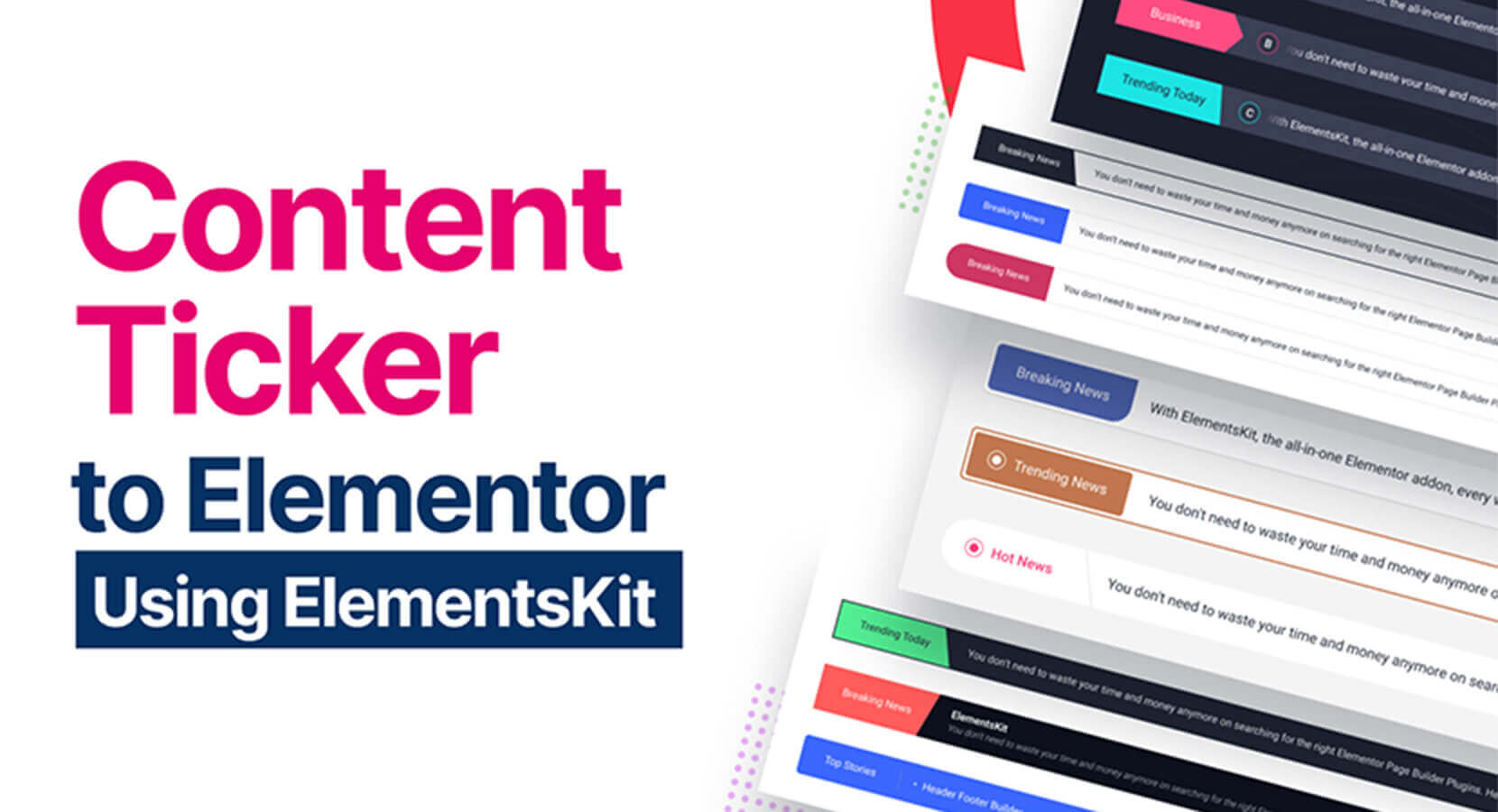
Características principais:
- Widget Ticker de conteúdo para Elementor.
- Funcionalidade de arrastar e soltar para fácil personalização.
- Interface amigável.
- Apresente notícias importantes ou da moda com estilo.
- Várias opções de layout para uma aparência personalizada.
- Bordas, animações e opções de design para maior apelo visual.
- Criação rápida de tickers de conteúdo.
- Integre-se ao seu site com tecnologia Elementor.
Agora, vamos prosseguir com o guia passo a passo detalhado sobre como usar efetivamente o plugin ElementsKit como um noticiário no WordPress.
Passo 1. Ative o widget de ticker de conteúdo
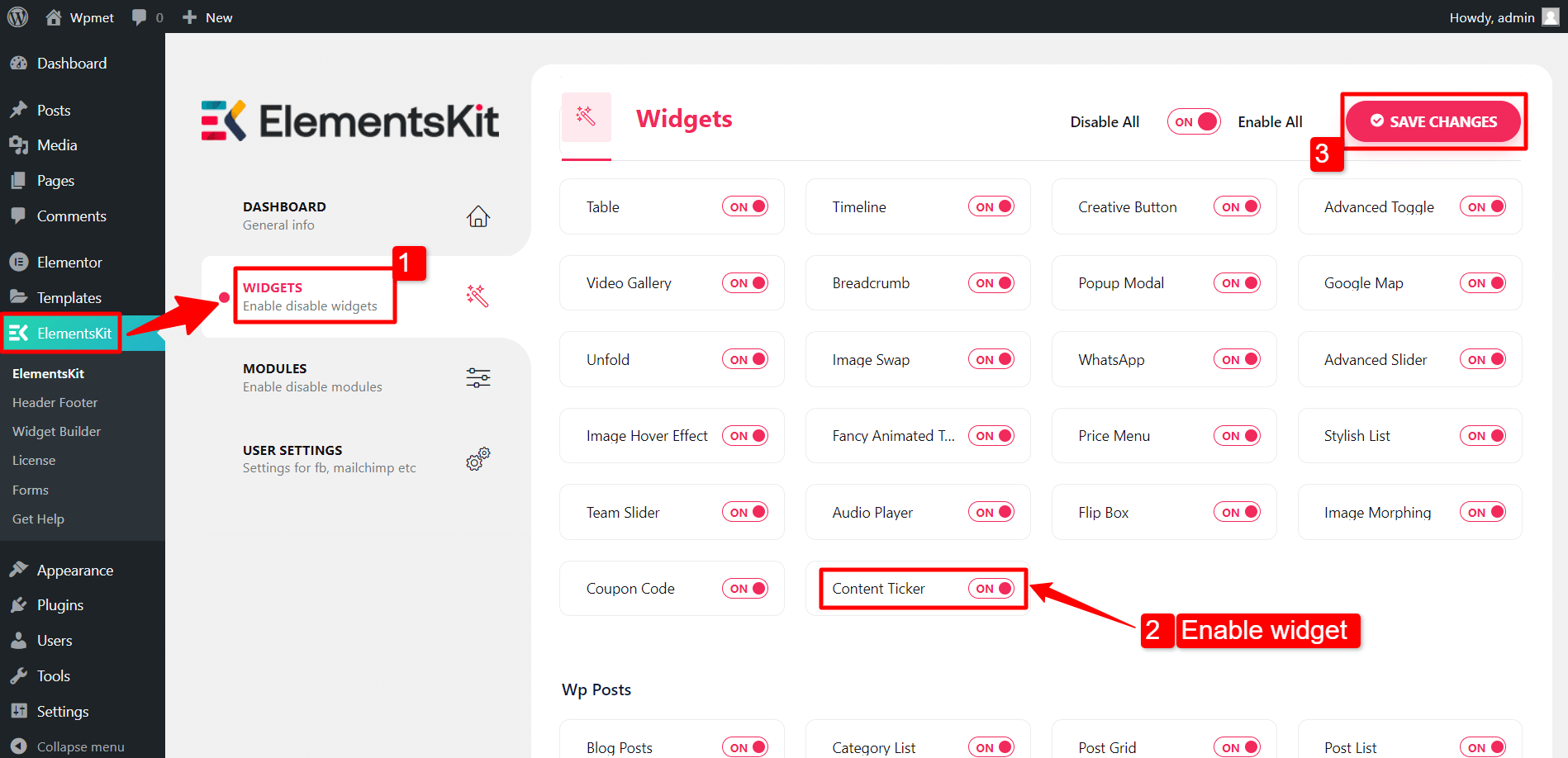
Para adicionar um ticker de conteúdo ao seu site WordPress, habilite o Widget de ticker de conteúdo do ElementsKit. Depois, abra o editor Elementor e arraste e solte o widget na área de design.
Para ativar o widget Content Ticker:
- Vá para ElementsKit > Widgets
- Localize o Content Ticker na lista de widgets e ative-o.
- Clique no "Salvar alterações" botão.
Passo 2. Personalize as configurações do ticker de conteúdo no Elementor
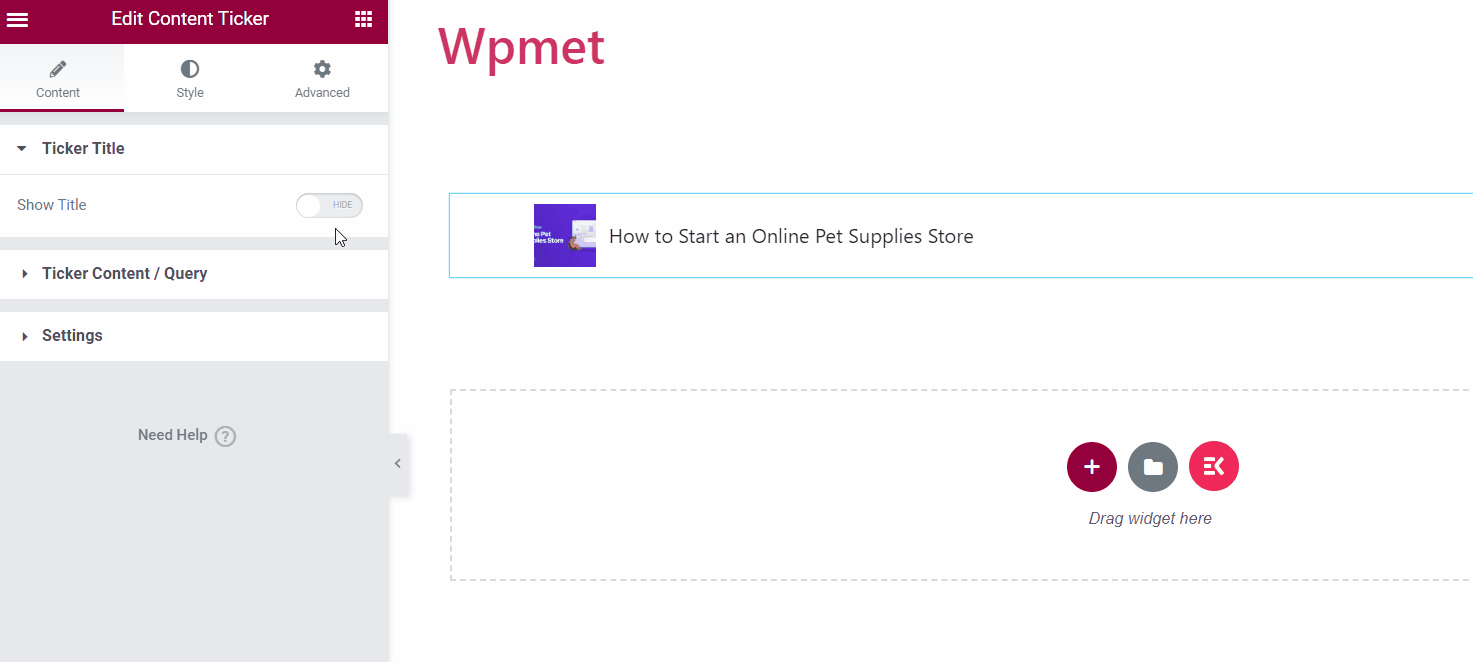
Título do ticker
- Mostrar título. Ative o recurso de título do ticker para desbloquear opções adicionais de personalização.
- Estilo do título. Selecione um estilo para o título do ticker entre as opções disponíveis.
- Texto do título. Insira o texto desejado para o título.
- Ative o ponteiro. Você pode exibir um ponteiro ao lado do título do ticker.
- Ícone. Alternativamente, você pode exibir um ícone ao lado do título.
- Posição. Escolha “Antes" ou "Depois”Como o posicionamento desejado.
- Habilite o Separador. Você tem a opção de exibir um separador junto com o título do ticker.
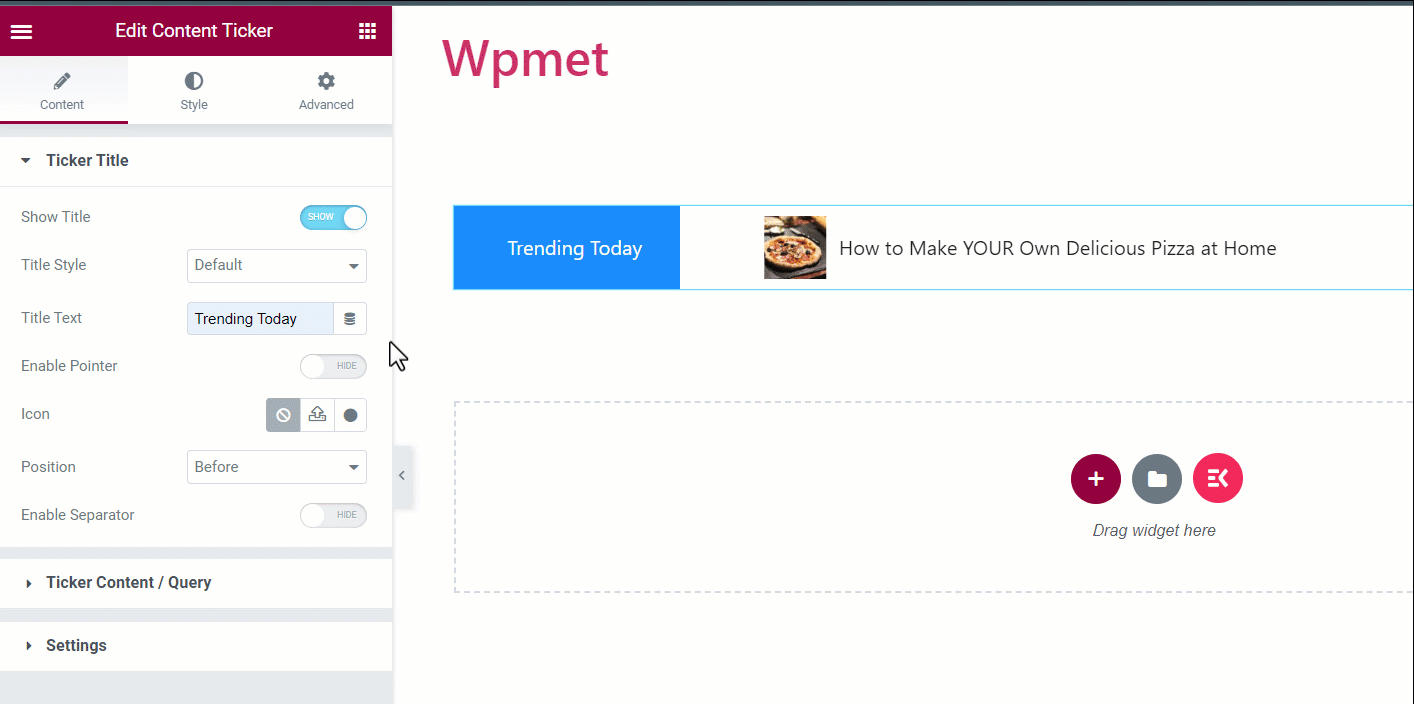
Conteúdo/consulta do ticker
Nesta seção, você pode selecionar o tipo de conteúdo e ajustar suas configurações de acordo com suas preferências.
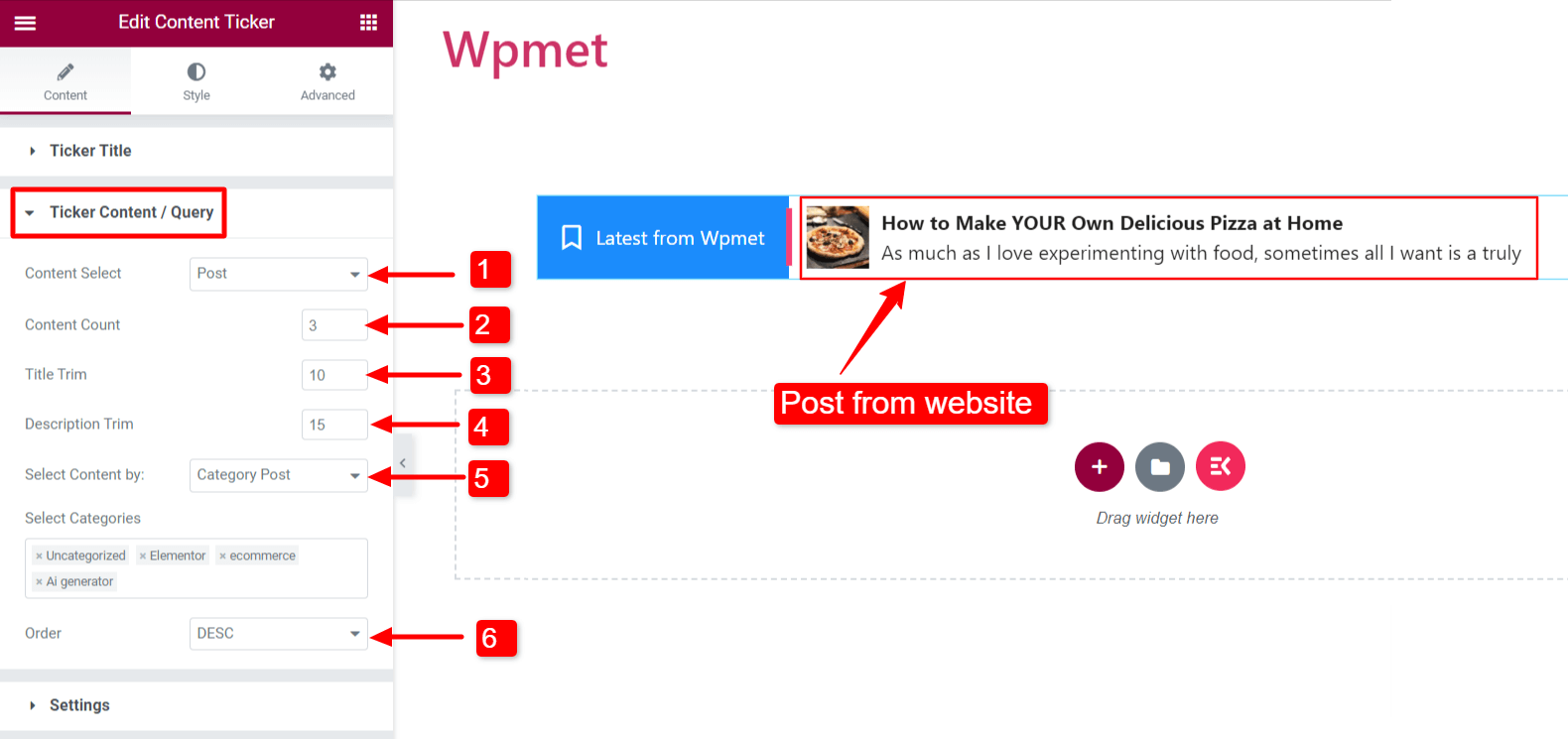
Tipo de conteúdo: Publicar
Esta seleção permite que você exiba as postagens do seu site no ticker.
- Seleção de conteúdo: Defina-o como “Publicar“.
- Contagem de conteúdo: Especifique o número de postagens.
- Corte do título: Limite a contagem de caracteres para o título da postagem no ticker.
- Descrição Guarnição: limite a contagem de caracteres exibida no ticker do título da postagem.
- Selecione o conteúdo: Você pode escolher como exibir as postagens das seguintes maneiras:
- Postagem recente: Exiba as postagens mais recentes do seu site.
- Postagem selecionada: Mostre postagens específicas selecionando-as na seção “Pesquisar e selecionar" campo.
- Postagem da categoria: Exibir postagens com base em categorias. Adicione as categorias desejadas no campo “Selecione categorias" campo.
- Ordem: Determine a ordem do conteúdo como decrescente (DESC) ou crescente (ASC).
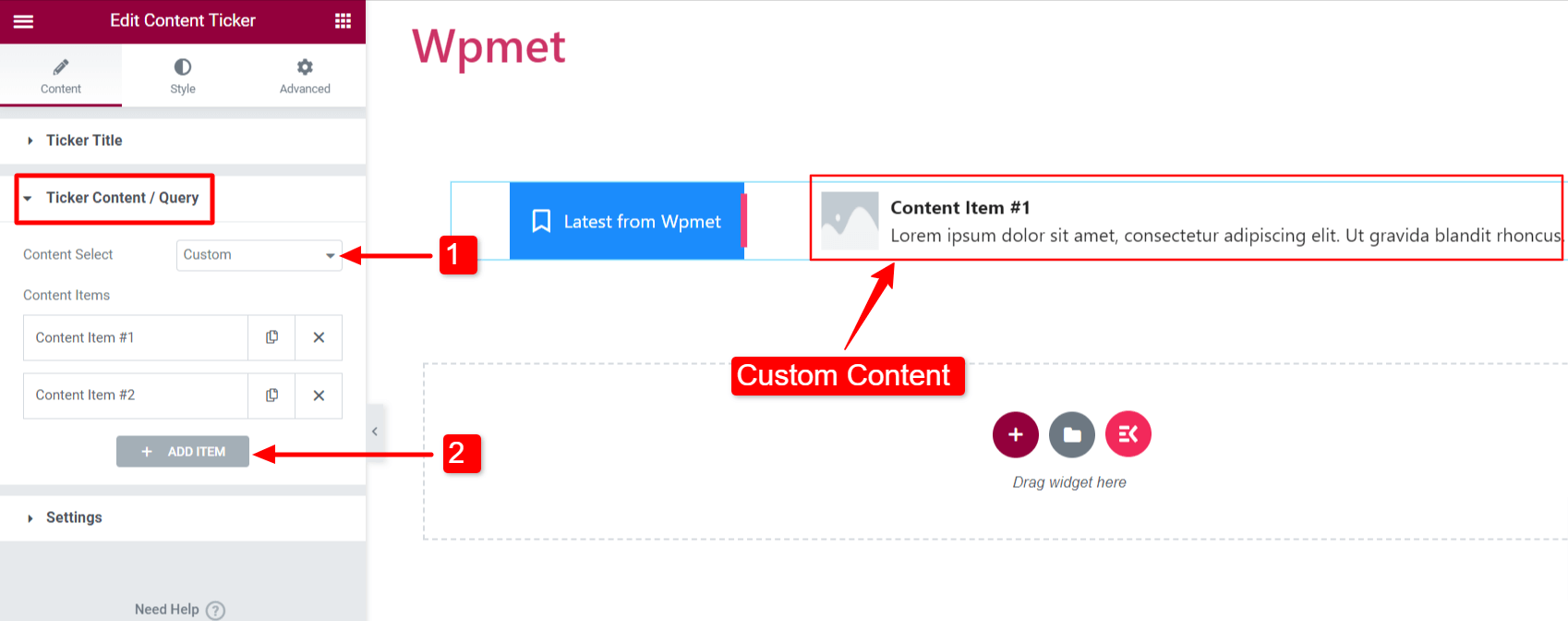
Tipo de conteúdo: Personalizado
Para exibir conteúdo personalizado no ticker, siga estas etapas:
- Seleção de conteúdo: Defina-o como “Personalizado“.
- Adicionar Item: Você pode adicionar itens de conteúdo.
- Título do conteúdo: Insira o título do conteúdo do ticker.
- Descrição do conteúdo: Insira uma descrição para o conteúdo do ticker.
- Escolha a imagem: Inclua uma imagem que o conteúdo do ticker exibirá.
- Link: Insira um URL para vincular o conteúdo a uma página da web.
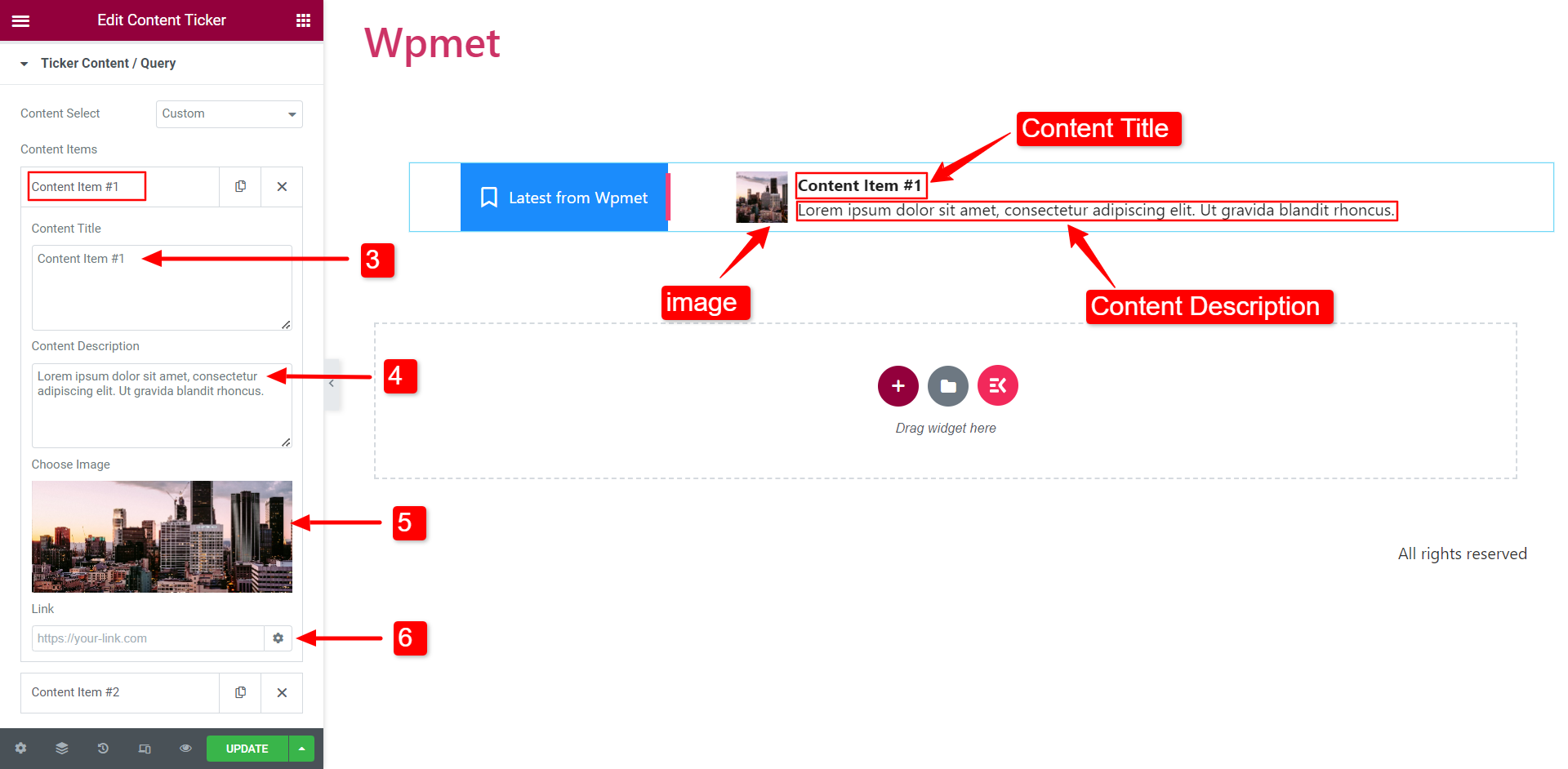
Configurações
Nesta seção, você pode personalizar as configurações do ticker.
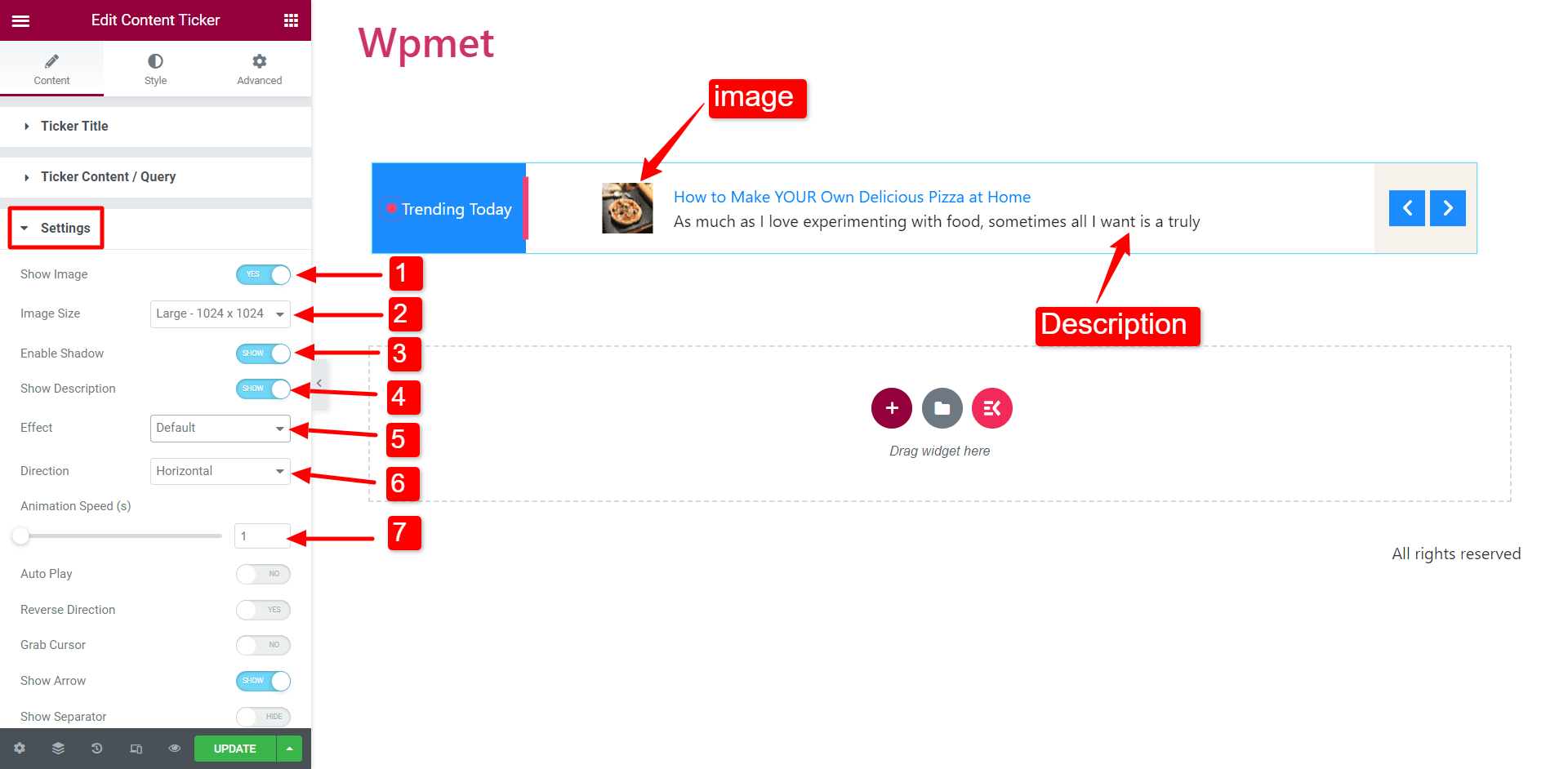
- Mostrar imagem: Escolha se deseja exibir a imagem em destaque do conteúdo no ticker.
- Tamanho da imagem: Modifique o tamanho da imagem no conteúdo do ticker.
- Ativar sombra: Ative a sombra nas extremidades esquerda e direita do conteúdo do ticker.
- Mostre a descrição: Decida se deseja incluir a descrição do conteúdo no ticker.
- Efeito: Selecione o estilo de efeito de animação desejado nas opções: Padrão, Fade, Marquee e Digitação. Dica: Se optar pelo efeito Marquee, aumente a Velocidade da Animação para melhor visibilidade.
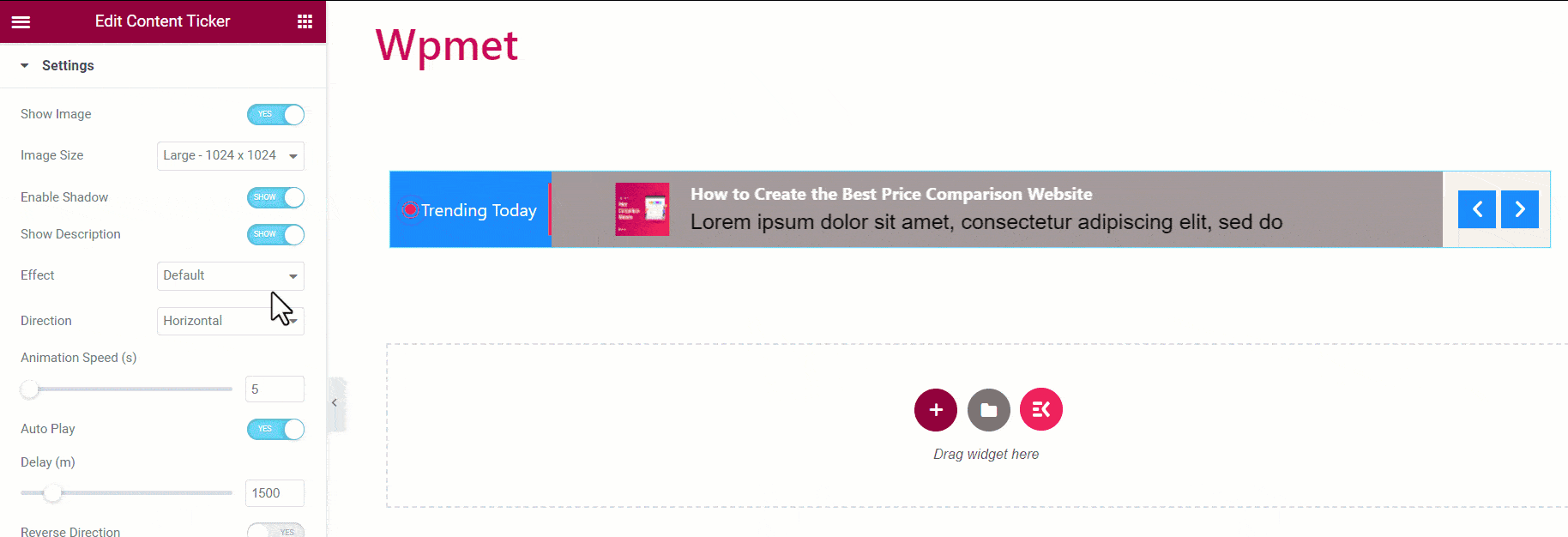
- Direção: Especifique a ordem de rolagem como i. Rolagem horizontal ou ii. Rolagem vertical. Nota: A configuração de direção não é aplicável ao efeito Marquee.
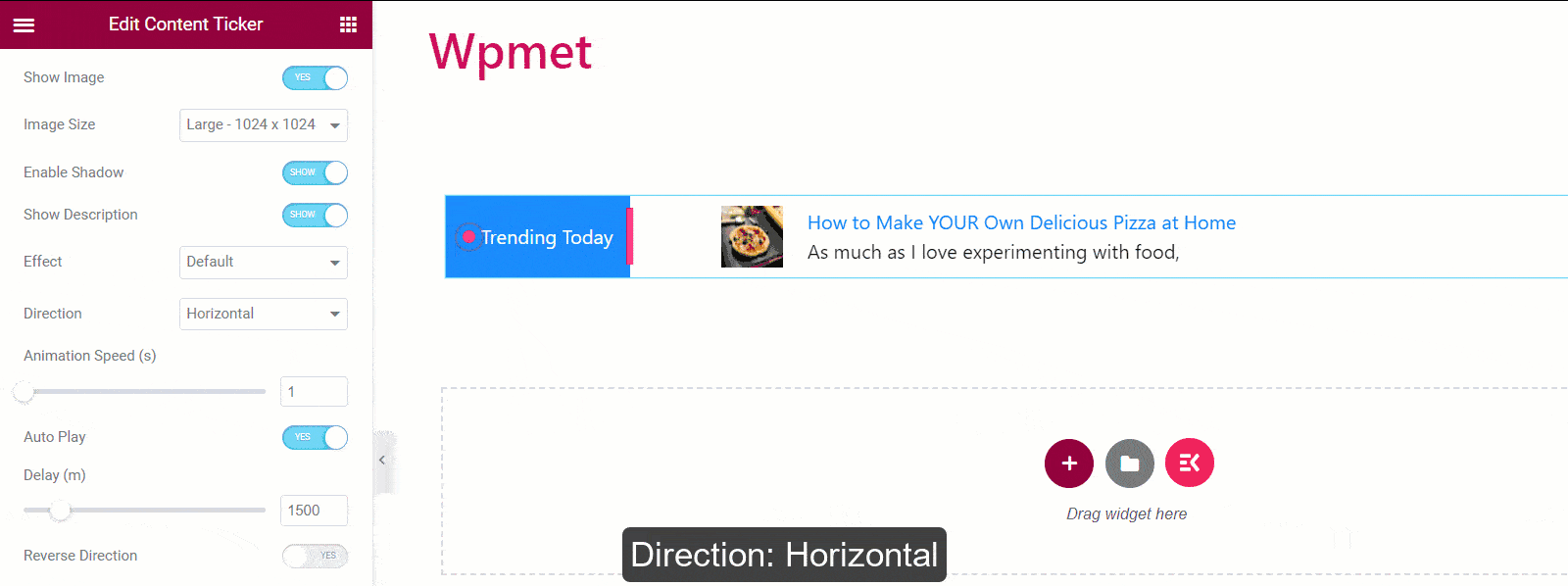
- Velocidade da animação: Você pode modificar e ajustar a velocidade do efeito de animação. Nota: A configuração de direção não é aplicável ao efeito Marquee.
- Reprodução automática: Você tem a opção de ativar a reprodução automática para o ticker de conteúdo. Se ativado, você pode definir o tempo de atraso entre as alterações de conteúdo. Nota: A configuração de reprodução automática não se aplica ao efeito Marquee.
- Direção oposta: Por padrão, o ticker rolará da direita para a esquerda. Mas você também pode escolher a direção da esquerda para a direita para a rolagem do ticker.
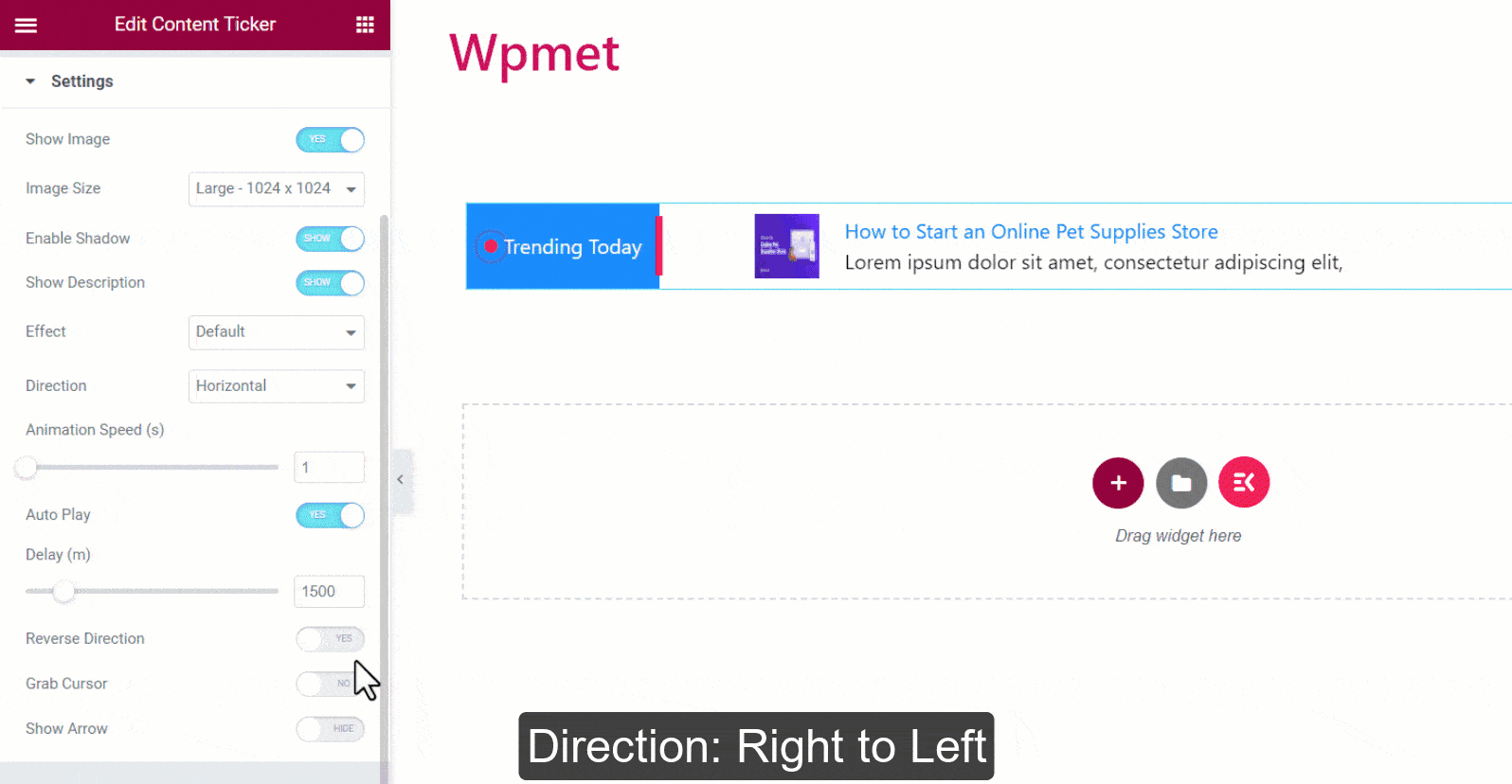
- Agarrar o cursor: Os usuários podem deslizar o conteúdo do ticker simplesmente agarrando-o com o cursor do mouse. Nota: A configuração Grab Cursor não é aplicável ao efeito Marquee.
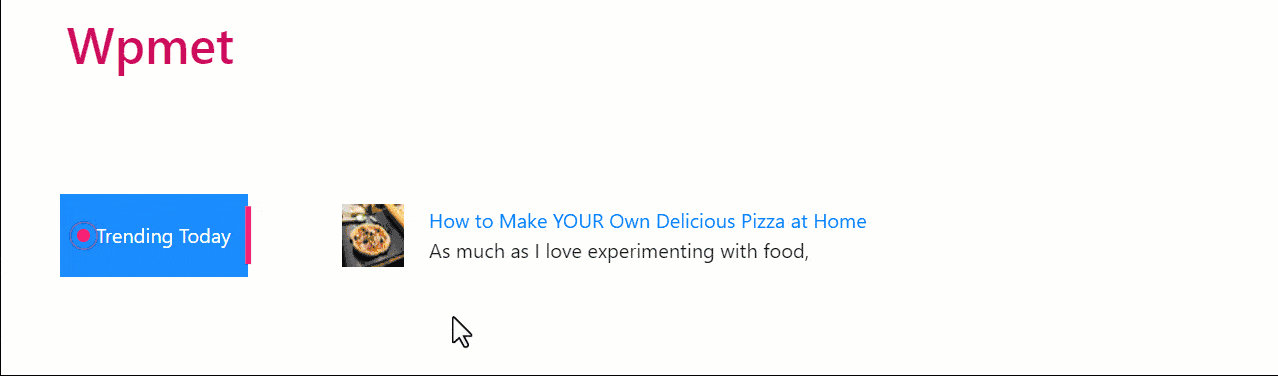
- Mostrar seta: Ative o recurso de seta para navegar manualmente no conteúdo do ticker. Se você optar por exibir as setas, selecione um ícone de seta para a esquerda e um ícone de seta para a direita.

Etapa 3: personalize o estilo do ticker de conteúdo
Na guia de estilo do Elementor, você pode personalizar o ticker de conteúdo de acordo com sua preferência.
Embrulho
1 direção: Selecione o posicionamento do título do ticker e das setas.
- Normal: O título do ticker está à esquerda e a seta à direita.

- Reverter: O título do ticker está à direita e a seta à esquerda.

2. Preenchimento do invólucro: personalize o preenchimento superior e inferior de toda a seção do ticker de conteúdo de acordo com sua preferência.

Título do ticker
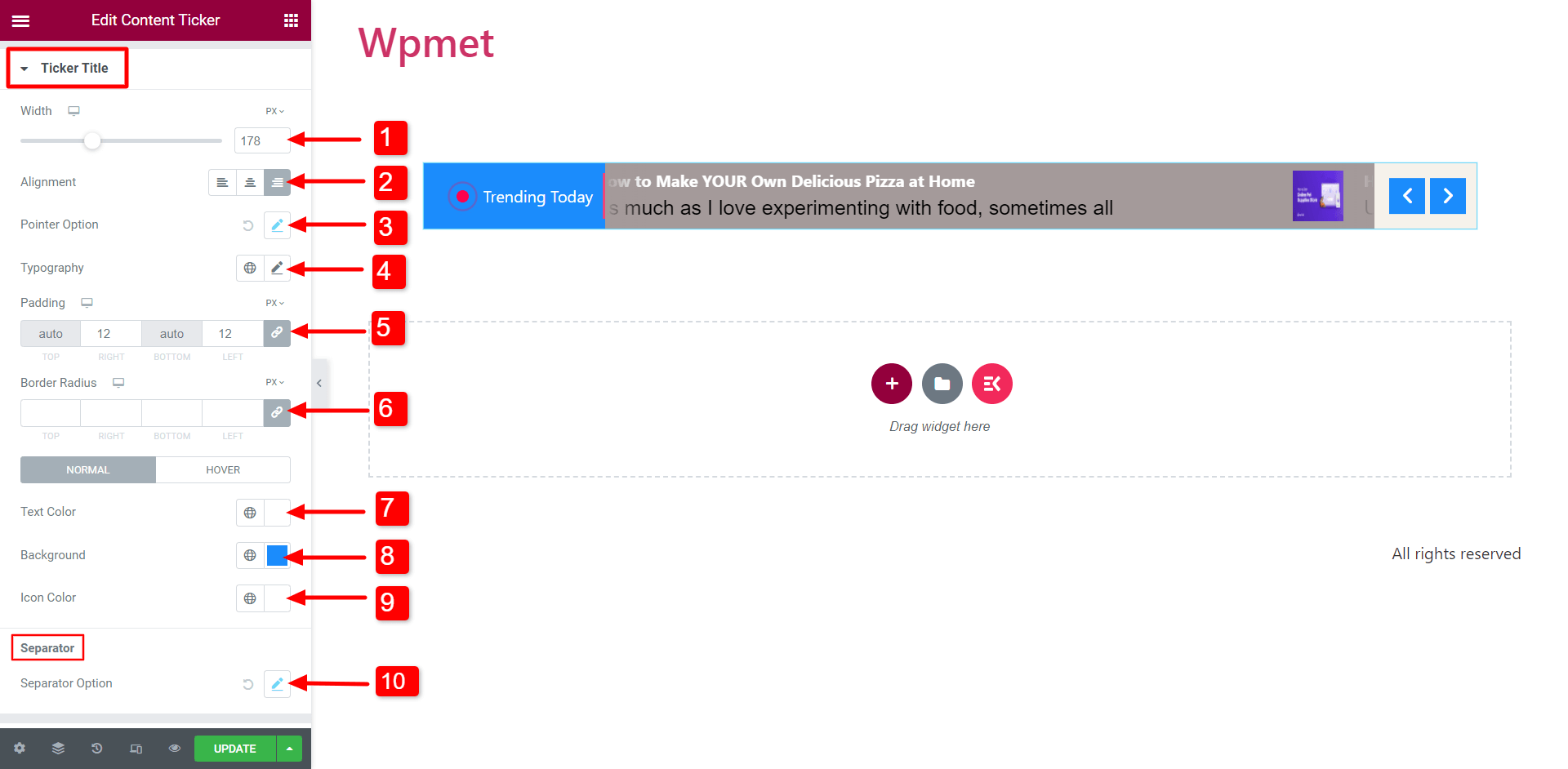
- Largura: Modifique a largura da seção do título do ticker para obter a aparência desejada.
- Alinhamento: Escolha o alinhamento do ícone e do texto no título do ticker.
- Opções de ponteiro/opção de ícone: Personalize o tamanho, o espaçamento entre o título e o ponteiro/ícone e a cor do ponteiro/ícone.
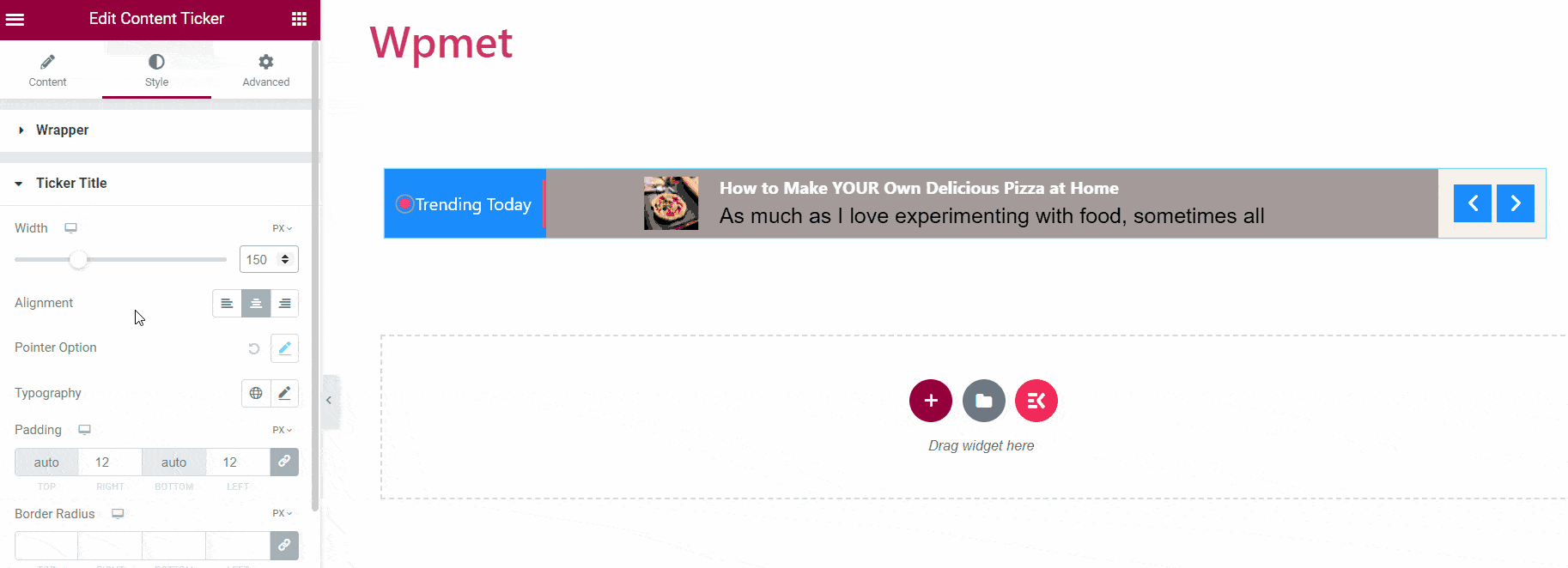
- Tipografia: Selecione a tipografia desejada para o texto do título.
- Preenchimento: Personalize o preenchimento do título do ticker.
- Raio da borda: Edite o raio da borda do título do ticker.
- Cor do texto: Escolha a cor do texto.
- Fundo: Escolha o plano de fundo para o título do ticker.
- Ícone: Escolha um ícone que aparecerá no título do ticker.
- Opção de separador: Quando ativado, você pode personalizar seu estilo ajustando propriedades como largura, altura e cor.
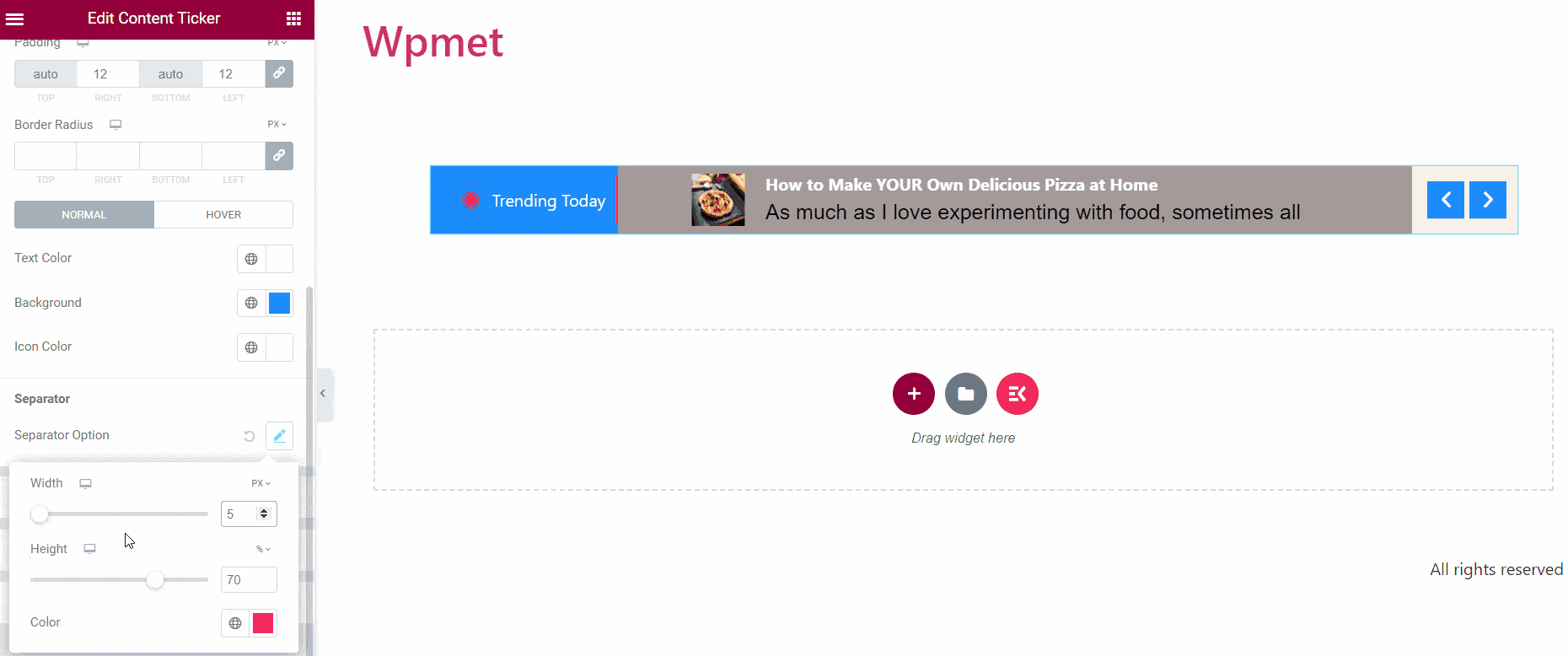
Conteúdo do ticker
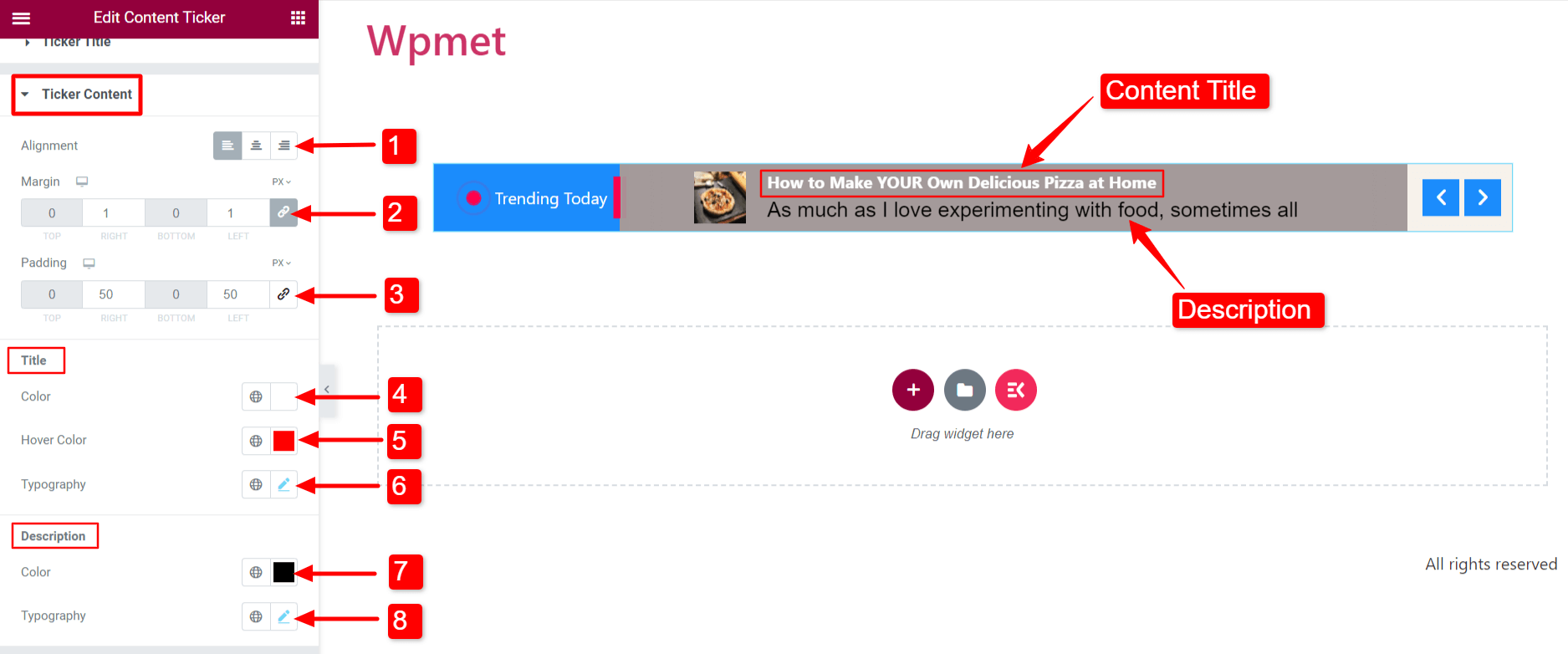
- Alinhamento: Escolha o alinhamento do conteúdo do ticker.
- Margem: Defina as margens direita e esquerda do conteúdo do ticker.
- Preenchimento: Personalize o preenchimento do conteúdo.
- Cor do título: Selecione uma cor para o título do conteúdo do ticker.
- Cor do título ao passar o mouse: Escolha uma cor a ser exibida ao passar o mouse sobre o título do conteúdo.
- Tipografia do título: Defina a tipografia do texto do título do conteúdo.
- Descrição Cor: Modifique a cor da descrição do conteúdo.
- Descrição Tipografia: Defina a tipografia do texto de descrição.
Imagem
Ao ativar o “Mostrar imagem”Na seção Configurações, o conteúdo incluirá a exibição de uma imagem.
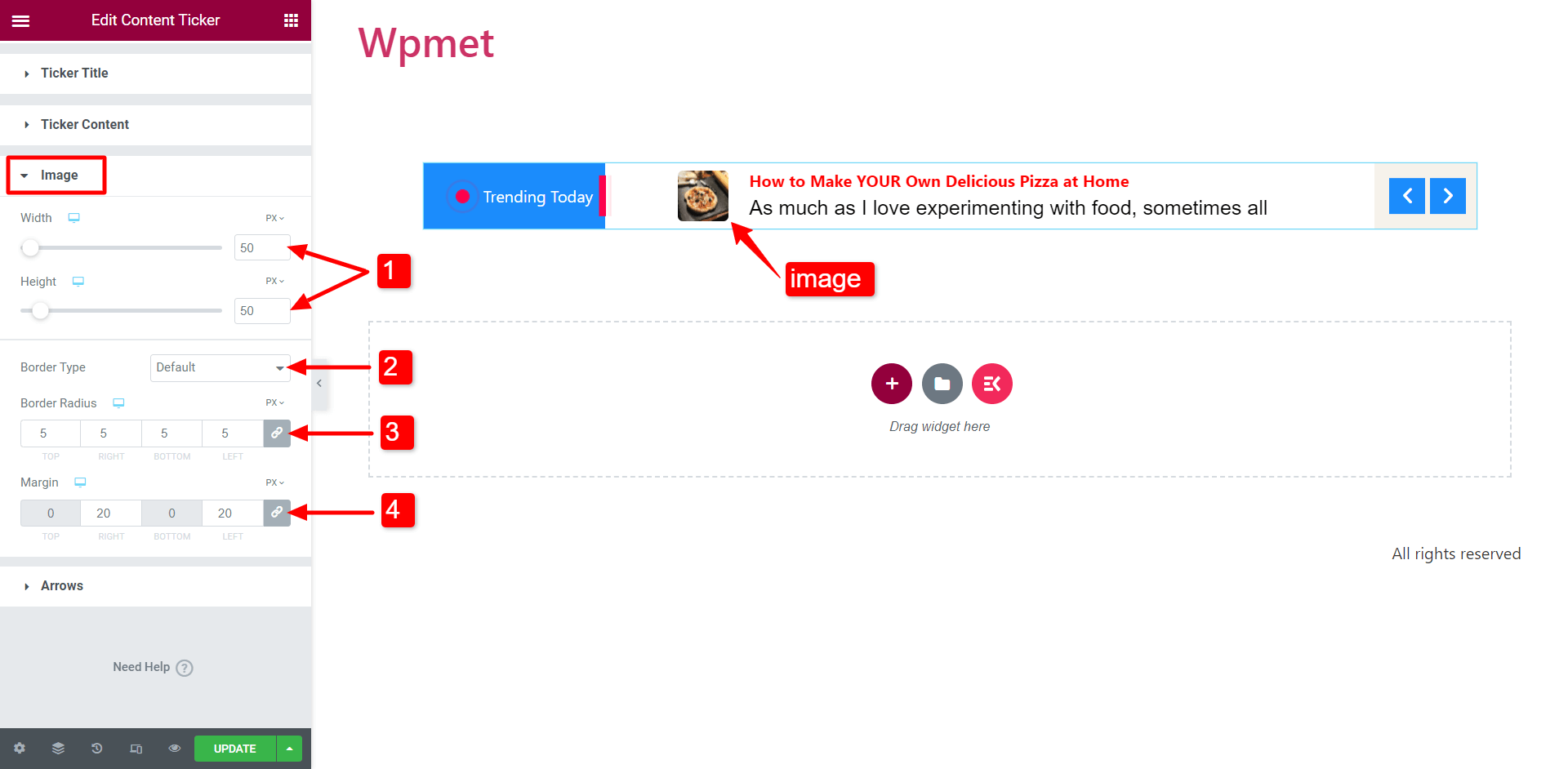
- Personalize a largura e a altura da imagem de acordo com suas preferências.
- Escolha o tipo de borda.
- Ajuste o raio da borda.
- Defina a margem da imagem do conteúdo.
Seta
Depois de ativar o “Mostrar Setas”Recurso, as setas ficarão visíveis no ticker.
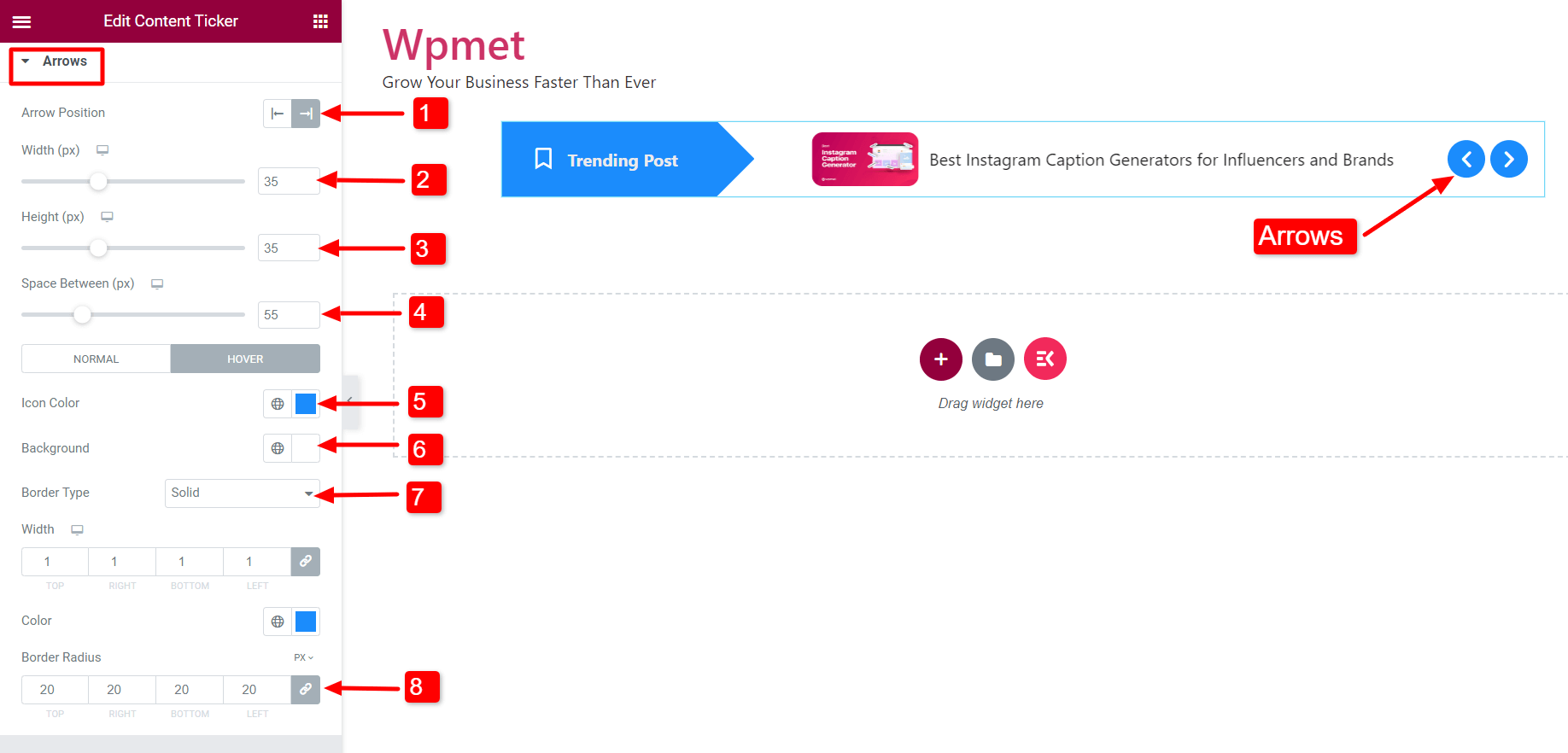
- Posição da seta: Defina a posição da seta para a esquerda ou direita do ticker.
- Largura: Ajuste a largura das setas.
- Altura: Ajuste o tamanho das setas.
- Espaço entre: Modifique o espaçamento entre as duas setas.
- Cor do ícone: Escolha a cor dos ícones de seta.
- Cor de fundo: Escolha uma cor de fundo para as setas.
- Tipo de borda: Escolha um tipo de borda e personalize a largura e a cor da borda.
- Raio da borda: Ajuste o raio da borda.
Melhores práticas para conteúdo de notícias no WordPress
Para aproveitar ao máximo seu ticker de notícias no WordPress, é crucial seguir as práticas recomendadas de conteúdo. Ao selecionar e apresentar as informações com cuidado, você pode envolver seu público de forma eficaz.
- Mantenha-se relevante
Certifique-se de que o conteúdo do noticiário seja atual e pertinente ao público. Mantenha o conteúdo atualizado regularmente para manter seu frescor e apelo.
- Priorize a legibilidade
Selecione estilos, tamanhos e cores de fonte que sejam visualmente agradáveis de ler. Evite usar animações ou designs complexos que possam prejudicar a legibilidade do seu conteúdo.
- Otimize a velocidade e a duração
Ajuste a velocidade do ticker para dar aos usuários tempo para ler e compreender o conteúdo. Evite configurá-lo muito rápido ou lento, o que pode prejudicar a experiência do usuário.
- Limitar contagem de itens
É aconselhável manter um número razoável de itens para garantir uma experiência de usuário perfeita.
- Use texto conciso e claro
Mantenha o texto do seu boletim de notícias breve e focado. Permita que os usuários compreendam rapidamente a ideia principal de cada item.
- Incluir links relevantes
Anexe hiperlinks ao texto do seu boletim de notícias. Ele conecta os usuários a páginas relevantes do seu site. O ticker se transforma em uma valiosa ferramenta de navegação que orienta os usuários até o conteúdo.
- Verifique a capacidade de resposta em todos os dispositivos
Teste o noticiário em diferentes dispositivos, tamanhos de tela e resoluções. Certifique-se de fornecer uma experiência de usuário consistente em todas as plataformas.
- Monitore e otimize o desempenho
Avalie continuamente o desempenho do seu noticiário. Faça as alterações necessárias para melhorar a experiência do usuário e as métricas de engajamento.
Embrulhar
Você pode aprimorar seu site com um ticker de notícias no WordPress. Ele pode mostrar as últimas notícias, tendências e atualizações essenciais. Certifique-se de que o conteúdo do seu noticiário seja relevante, legível e otimizado para velocidade. Use texto conciso, links relevantes e teste a capacidade de resposta em vários dispositivos para melhorar a experiência do usuário.
Escolha um plugin que não apenas funcione como um ticker de notícias de rolagem automática no WordPress, mas também tenha versatilidade. Uma boa opção de plugin de ticker de notícias pode exibir manchetes de notícias, anúncios, promoções ou qualquer outro tipo de informação de rolagem. Essa é a conveniência que nosso widget ElementsKit Content Ticker pode trazer para o seu site.
Deixe seu plugin fazer o trabalho para você. Instale e ative nosso plugin ElementsKit para criar um ticker de notícias com configurações personalizáveis. Integre-o facilmente seguindo as instruções e aproveitando seu potencial em seu site WordPress.
Você pode estar interessado em conhecer melhores ferramentas de SEO para WordPress que você deve experimentar, o que aprimorará sua experiência de blog e aumentará o desempenho do seu site.
Confira todas as soluções premium para o seu site Elementor ✨


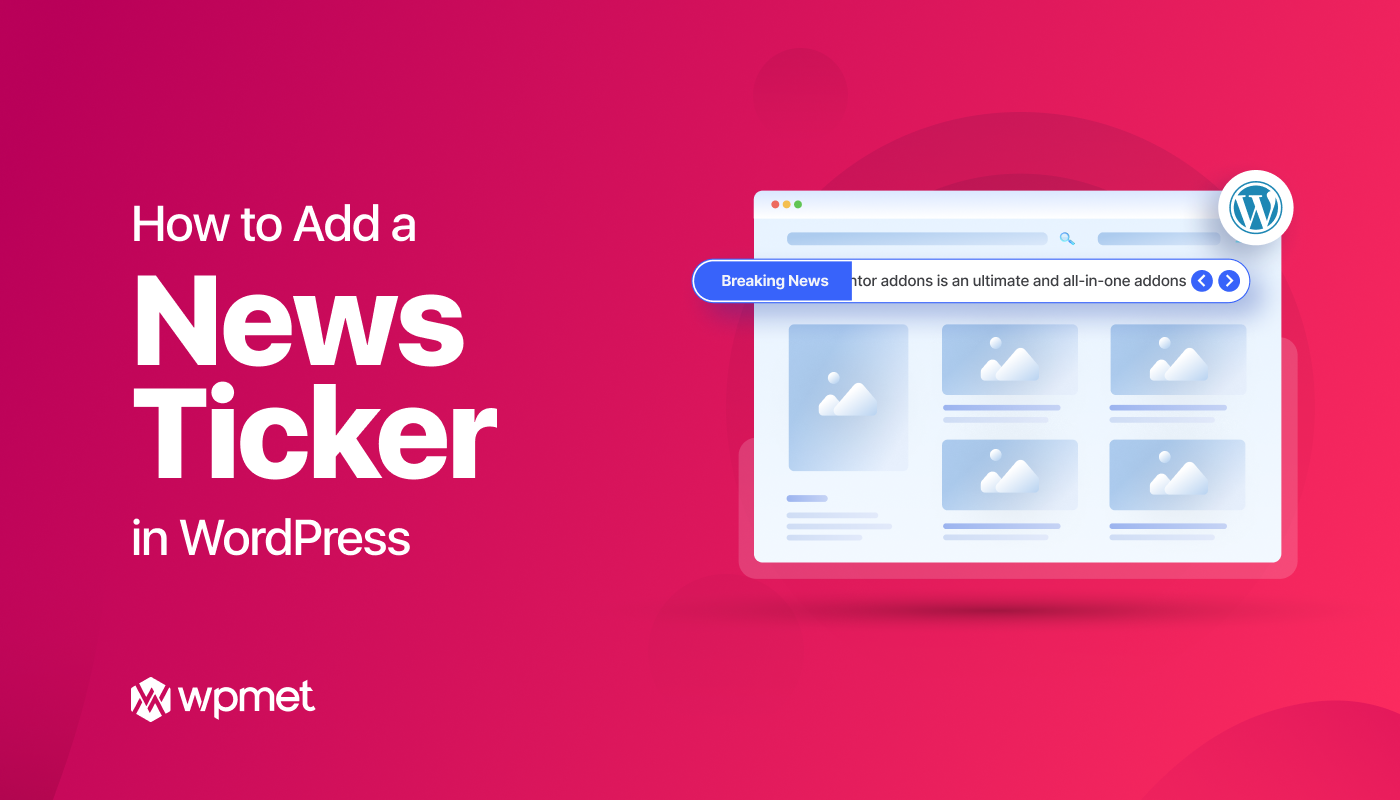
Deixe um comentário